하드 드라이브에 대한 액세스를 다시 얻는 방법, 하드 드라이브를 열 수 없는 오류 수정

이 글에서는 하드 드라이브에 문제가 생겼을 때 다시 접근할 수 있는 방법을 안내해 드리겠습니다. 함께 따라 해 보세요!
고속 Wi-Fi를 사용한다고 해서 항상 최상의 속도를 얻을 수 있는 것은 아닙니다. 네트워크에 연결되는 장치가 점점 더 많아짐에 따라 네트워크 트래픽의 우선순위를 정하는 것이 중요해집니다.
QoS 설정이란 무엇인가요?
대부분의 최신 라우터에는 고급 설정에 QoS(서비스 품질) 설정이 있습니다. QoS 설정은 네트워크에서 실행되는 장치와 애플리케이션 간에 사용 가능한 대역폭을 어떻게 분배할지 제어하는 데 도움이 됩니다. 네트워크가 혼잡하고 많은 장치가 대역폭을 놓고 경쟁하는 경우, 이러한 설정은 특정 장치와 애플리케이션을 다른 장치와 애플리케이션보다 우선시합니다.

예를 들어, 집에서 다른 사람이 TV로 넷플릭스를 스트리밍하는 동안 당신이 게임을 하고 있다고 가정해 보겠습니다. 일반적으로 라우터는 이런 경우를 선착순으로 처리합니다. 즉, Netflix의 패킷이 게임 서버의 패킷보다 먼저 라우터에 도착하면 게임은 대기해야 하지만 Netflix가 우선권을 갖습니다.
특히 여러 개의 서로 다른 데이터 패킷이 동시에 라우터에 도착하는 경우에 그렇습니다. 라우터는 한 번에 처리할 수 있는 데이터의 양이 한정되어 있으므로, 패킷이 대기열에 쌓이면 라우터가 이를 여러 장치에 적절히 분배하기 위해 패킷 손실이 발생합니다.
충분한 장치(또는 대역폭을 많이 소모하는 앱)가 있는 경우, 라우터가 트래픽을 처리하는 방식에 따라 Netflix는 잘 실행되는데도 게임 내에서는 지연이 발생하거나 게임과 Netflix 모두에서 지연이 발생합니다. 그러나 QoS 설정을 올바르게 구성하면 라우터는 어떤 유형의 패킷에 우선순위를 부여해야 하는지 알 수 있습니다. 따라서 게임, PC 또는 콘솔을 우선시하기 위해 라우터에 QoS를 설정한 경우 사용자 경험은 괜찮지만 다른 사용자의 콘텐츠는 캐시된 것으로 보일 수 있습니다.
QoS 설정을 어떻게 하느냐에 따라 더 나은 온라인 게임 환경, 더 나은 오디오 및 비디오 통화 품질, 더 나은 스트리밍 환경 또는 다른 트래픽보다 우선시하고 싶은 것을 얻을 수 있습니다.
라우터는 어떤 QoS 설정을 지원하나요?
대부분의 최신 라우터에는 QoS 설정이 있지만, 찾기가 다소 어려울 수 있습니다. 게다가 모든 QoS 설정이 동일한 것은 아니며, 라우터마다 다른 이름과 규칙으로 이를 구현합니다. 일반적으로 다음 두 가지 QoS 설정이 가장 일반적입니다.
라우터를 구매하는 경우 대역폭 제어와 WMM을 지원하는지 확인하세요. WMM은 정기적으로 스트리밍하는 경우에 유용하며 일반적으로 기본적으로 활성화되어 있습니다. 하지만 이 옵션은 스트리밍 외의 다른 것을 우선시하려는 경우 필요한 유연성이 부족합니다. 라우터를 구매할 때 살펴봐야 할 다른 기능도 있으므로 , 조사를 철저히 하세요.

현재 라우터가 지원하는 QoS 설정을 확인하려면 라우터 설정에 액세스해야 합니다. 일반적으로 192.168.0.1과 같은 사전 설정된 IP 주소에서 이 설정에 액세스할 수 있습니다. 이 설정은 기기마다 다르므로 라우터 뒷면이나 바닥에 있는 라벨을 확인하여 올바른 IP 및 로그인 정보를 찾는 것이 가장 좋습니다.
같은 장소에 위치하지 않을 수도 있습니다. 예를 들어, TP-Link Archer C5 라우터에서는 WMM 토글이 라우터의 고급 무선 설정에 숨겨져 있고(어떤 이유에서인지 비활성화할 수 없음) 대역폭 제어에는 별도의 섹션이 있습니다.
이전 모델인 D-Link DIR650N에는 대역폭 제어와 WMM이 있는 별도의 QoS 섹션이 있었습니다. 따라서 올바른 설정을 찾으려면 라우터를 꼼꼼히 살펴봐야 할 것입니다.
QoS를 사용하여 특정 트래픽의 우선 순위를 지정하세요
WMM은 어떤 트래픽의 우선순위를 정할지에 대한 제어 기능을 크게 제공하지 않고 체크해야 할 상자일 뿐이므로 기능을 활성화하는 것 외에는 할 수 있는 일이 많지 않습니다. 하지만 대역폭 제어는 이야기가 다릅니다.
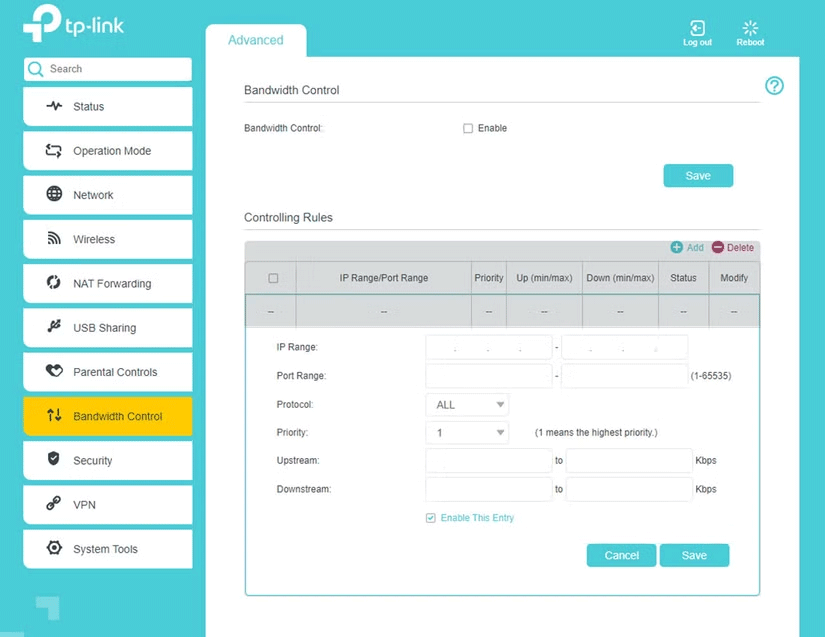
변경해야 할 정확한 설정은 선택한 장치가 라우터에서 받는 IP 주소와 게임이나 프로그램이 인터넷에 연결할 때 필요한 특정 포트에 따라 다르지만, 설정에 필요한 모든 내용의 일반적인 요약은 다음과 같습니다.
대부분의 라우터에서는 위에 언급된 5가지 설정을 통해 필요한 모든 QoS 제어가 가능합니다. 라우터를 올바르게 설정하면 다른 트래픽보다 어떤 유형의 트래픽을 우선시해야 하는지, 그리고 특정 장치에 얼마나 많은 대역폭을 할당해야 하는지 알 수 있습니다.
고속 Wi-Fi는 훌륭하지만, 여러 기기에서 사용하면 속도가 빠르게 떨어집니다. 올바른 QoS 네트워크 우선순위 설정을 하면 이런 문제를 피할 수 있고, 정말 중요한 기기, 게임, 프로그램에서 최상의 환경을 얻을 수 있습니다.
이 글에서는 하드 드라이브에 문제가 생겼을 때 다시 접근할 수 있는 방법을 안내해 드리겠습니다. 함께 따라 해 보세요!
AirPods는 언뜻 보기에 다른 무선 이어폰과 별반 다르지 않아 보입니다. 하지만 몇 가지 잘 알려지지 않은 기능이 발견되면서 모든 것이 달라졌습니다.
Apple은 iOS 26을 출시했습니다. 완전히 새로운 불투명 유리 디자인, 더욱 스마트해진 경험, 익숙한 앱의 개선 사항이 포함된 주요 업데이트입니다.
학생들은 학업을 위해 특정 유형의 노트북이 필요합니다. 선택한 전공 분야에서 뛰어난 성능을 발휘할 만큼 강력해야 할 뿐만 아니라, 하루 종일 휴대할 수 있을 만큼 작고 가벼워야 합니다.
Windows 10에 프린터를 추가하는 것은 간단하지만, 유선 장치의 경우와 무선 장치의 경우 프로세스가 다릅니다.
아시다시피 RAM은 컴퓨터에서 매우 중요한 하드웨어 부품으로, 데이터 처리를 위한 메모리 역할을 하며 노트북이나 PC의 속도를 결정하는 요소입니다. 아래 글에서는 WebTech360에서 Windows에서 소프트웨어를 사용하여 RAM 오류를 확인하는 몇 가지 방법을 소개합니다.
스마트 TV는 정말로 세상을 휩쓸었습니다. 이렇게 많은 뛰어난 기능과 인터넷 연결 덕분에 기술은 우리가 TV를 시청하는 방식을 바꾸어 놓았습니다.
냉장고는 가정에서 흔히 볼 수 있는 가전제품이다. 냉장고는 보통 2개의 칸으로 구성되어 있는데, 냉장실은 넓고 사용자가 열 때마다 자동으로 켜지는 조명이 있는 반면, 냉동실은 좁고 조명이 없습니다.
Wi-Fi 네트워크는 라우터, 대역폭, 간섭 외에도 여러 요인의 영향을 받지만 네트워크를 강화하는 몇 가지 스마트한 방법이 있습니다.
휴대폰에서 안정적인 iOS 16으로 돌아가려면 iOS 17을 제거하고 iOS 17에서 16으로 다운그레이드하는 기본 가이드는 다음과 같습니다.
요거트는 정말 좋은 음식이에요. 매일 요구르트를 먹는 것이 좋은가요? 매일 요구르트를 먹으면, 몸에 어떤 변화가 있을까요? 함께 알아보죠!
이 기사에서는 가장 영양가 있는 쌀 종류와 어떤 쌀을 선택하든 건강상의 이점을 극대화하는 방법에 대해 설명합니다.
수면 일정과 취침 루틴을 정하고, 알람 시계를 바꾸고, 식단을 조절하는 것은 더 나은 수면을 취하고 아침에 제때 일어나는 데 도움이 되는 몇 가지 방법입니다.
임대해 주세요! Landlord Sim은 iOS와 Android에서 플레이할 수 있는 모바일 시뮬레이션 게임입니다. 여러분은 아파트 단지의 집주인 역할을 하며 아파트 내부를 업그레이드하고 세입자가 입주할 수 있도록 준비하여 임대를 시작하게 됩니다.
욕실 타워 디펜스 Roblox 게임 코드를 받고 신나는 보상을 받으세요. 이들은 더 높은 데미지를 지닌 타워를 업그레이드하거나 잠금 해제하는 데 도움이 됩니다.













